Este documento mostra como os administradores podem atribuir níveis de acesso baseados em dispositivos para controlar o acesso aos aplicativos. Esses aplicativos incluem recursos do Google Workspace e os aplicativos protegidos pelo Identity-Aware Proxy noGoogle Cloud (também conhecido como recursos protegidos pelo IAP).
Antes de começar
Para concluir as tarefas nesta página, você precisa ter uma das seguintes funções:
- Administrador do Access Context Manager (
roles/accesscontextmanager.policyAdmin) - Editor do Access Context Manager (
roles/accesscontextmanager.policyEditor)
Atribuir níveis de acesso com base em dispositivos aos recursos
A forma de atribuir níveis de acesso com base em dispositivos depende de você usar o Google Workspace ou recursos do Google Cloud :
Google Workspace
Como administrador, você pode atribuir um ou mais níveis de acesso aos apps usando o Acesso Baseado no Contexto no Google Admin Console. Se você selecionar vários níveis de acesso, os dispositivos só precisarão atender às condições em um dos níveis para receber acesso ao app.
Atribua níveis de acesso aos aplicativos do Google Workspace no Admin Console do Google Workspace:
Na página inicial do Admin Console, acesse Segurança > Acesso baseado no contexto.
Acessar Acesso baseado no contextoClique em Atribuir níveis de acesso.
Você verá uma lista de apps.
- Na seção Unidades organizacionais, selecione uma unidade organizacional ou um grupo.
Selecione o app ao qual você quer atribuir um nível de acesso e clique em Atribuir.
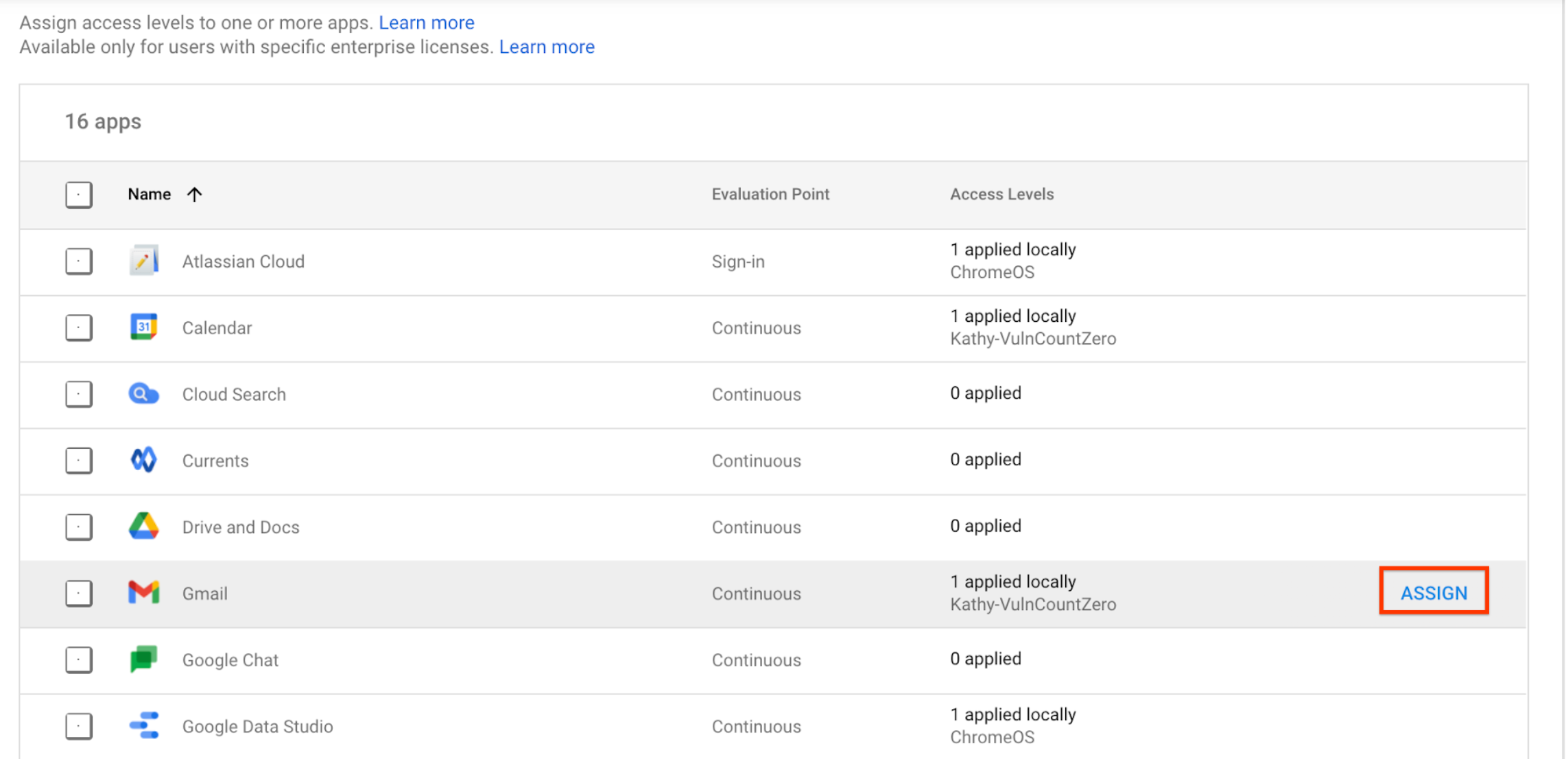
Você verá uma lista de todos os níveis de acesso. Como os níveis de acesso são um recurso compartilhado entre o Google Workspace, o Cloud Identity e Google Cloud , você talvez veja na lista níveis de acesso que não criou.
- Selecione um ou mais níveis de acesso para o app.
- Para aplicar os níveis de acesso a usuários em apps para computador e dispositivos móveis (e no navegador), selecione Aplicar a apps do Google para computador e dispositivos móveis. Essa caixa de seleção só é válida para os apps integrados.
- Clique em Salvar. O nome do nível de acesso é exibido ao lado do app, na lista de níveis de acesso atribuídos.
Google Cloud
Para atribuir um nível de acesso a um recurso protegido pelo IAP, atualize a política do IAM dele. Para instruções, consulte Aplicar um nível de acesso a recursos protegidos pelo IAP na documentação do Chrome Enterprise Premium.

